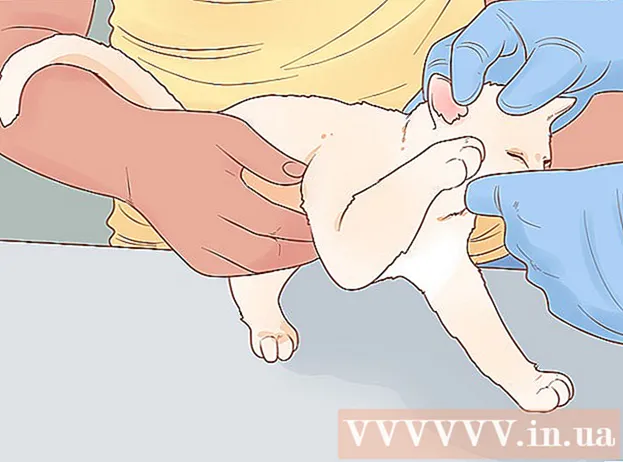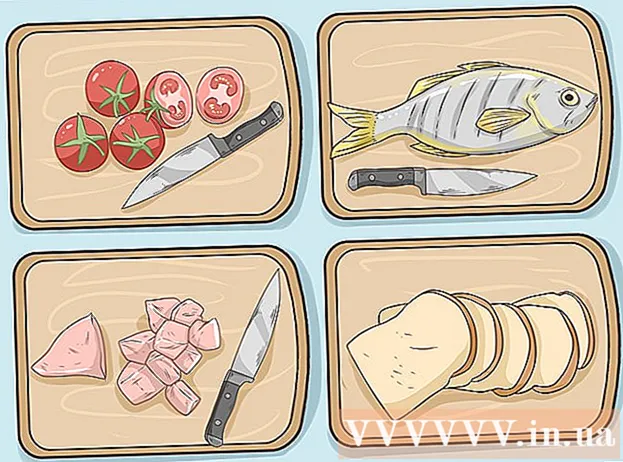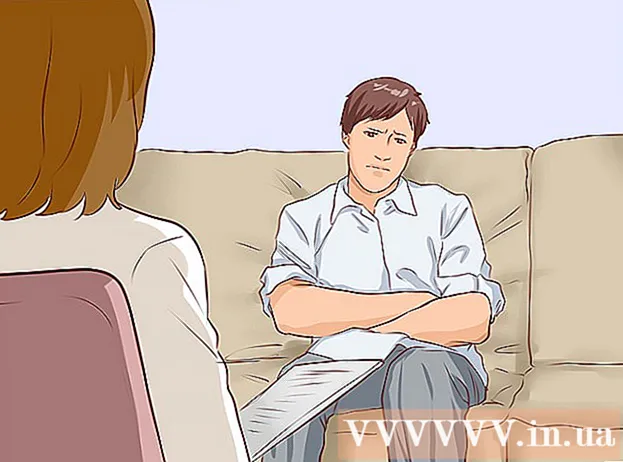מְחַבֵּר:
Lewis Jackson
תאריך הבריאה:
9 מאי 2021
תאריך עדכון:
1 יולי 2024

תוֹכֶן
מאמר זה מראה כיצד למחוק תמונות באפליקציית התמונות באייפד.
צעדים
שיטה 1 מתוך 2: השתמש ב- iPad
פתח את אפליקציית התמונות. זו אפליקציה עם פרח צבעוני על רקע לבן.

לגעת אלבומים בתחתית המסך.- אם אתה לא רואה את זה אלבומיםהקש על האפשרות "חזרה" בפינה השמאלית העליונה של המסך.
לגעת גליל מצלמה (מצלמת רול). זה האלבום בפינה השמאלית העליונה של המסך.
- אם הפעלת את ספריית התמונות של iCloud ב- iPad שלך, האלבום ייקרא שם כל התמונות (כל התמונות).

לגעת בחר (בחר) בפינה השמאלית העליונה של המסך.
גע בתמונה שברצונך למחוק.
- אם ברצונך למחוק את כל התמונות ב- iPad שלך, תוכל לבחור במהירות את כל התמונות במקום להקיש על כל אחת מהן.

הקש על סמל פח האשפה בפינה השמאלית העליונה של המסך.
לגעת מחק תמונות (מחק תמונות). פעולה זו מעבירה את התמונה שנבחרה לתיקיה "נמחק לאחרונה" באייפד והתמונה תישמר שם למשך 30 יום לפני שתמחק לצמיתות. כדי למחוק מיד תמונה, בצע את הפעולות הבאות:
- לגעת אלבומים בפינה השמאלית העליונה.
- לגעת לאחרונה נמחק (נמחק לאחרונה). זה אלבום עם סמל אשפה אפור. החלק מטה מתחת למסך אם אינך רואה סמל זה.
- לגעת בחר (בחר) בפינה השמאלית העליונה של המסך.
- הקש על התמונה שברצונך למחוק או גע בה מחק הכל (מחק הכל) בפינה השמאלית העליונה כדי למחוק לצמיתות את כל התמונות בתיקייה "נמחק לאחרונה".
- לגעת לִמְחוֹק (מחק) בפינה השמאלית העליונה של המסך.
- הקש על מחק תמונות. פעולה זו תמחק את התמונה לצמיתות והיא לא תהיה זמינה עוד ב- iPad שלך.
שיטה 2 מתוך 2: השתמש באפליקציית התמונות ב- Windows 10 או Mac
חבר את iPad למחשב. תחבר את מחבר הברק או 30 פינים של כבל המטען לאייפד שלך ותחבר את הקצה השני ליציאת ה- USB של המחשב שלך.
פתח את אפליקציית התמונות במחשב שלך. זה יישום פרחים צבעוני על רקע לבן.
לחץ על הכרטיס תמונות. תמצא כרטיסייה זו מעל חלון התמונות, משמאל לכרטיסייה זיכרונות (לַחֲגוֹג).
לחץ על התמונה שברצונך למחוק.
- לחץ על המקש Ctrl+נְקִישָׁה (ב- Windows) או ⌘+נְקִישָׁה (ב- Mac) לבחירת תמונות מרובות.
- לחץ על המקש Ctrl+א (ב- Windows) או ⌘+א (ב- Mac) לבחירת כל התמונות.
לחץ על המקש לִמְחוֹק.
נְקִישָׁה מחק תמונות (מחק תמונות). זוהי פעולת מחיקת תמונות מיישומי Photos במחשב וב- iPad. פרסומת
עֵצָה
- מחיקת האלבום אינה מוחקת את התמונות בו. התמונות נשארות שמורות בספריית התמונות של האייפד עד שתמחק אותן.
- אם ברצונך למחוק מהגלריה תמונות שנשמרו באלבומים מסוימים, תוכל למחוק אותן ממספר מקומות, במקום פשוט למחוק אותן מהאלבום.
אַזהָרָה
- מחיקת תמונה מ- Photo Stream תגרום למחיקה שלה ב- Photo Stream של מכשיר אחר, כמו iPhone או Mac.